विषयसूची:
- चरण 1: अपने पीसी पर डाउनलोड करें
- चरण 2: रास्पियन ओएस स्थापित करें
- चरण 3: रास्पियन ओएस इंस्टालेशन के बाद
- चरण 4: रास्पबेरी का आईपी पता खोजें
- चरण 5: सामग्री स्थापित करें
- चरण 6: कमांड प्रॉम्प्ट में एक बार और
- चरण 7: Asound.conf फ़ाइल बनाएं
- चरण 8: समीकरण स्तरों को बदलना
- चरण 9: पीसी से आईट्यून्स का उपयोग करें और अपने फोन की बैटरी लाइफ बचाएं
- चरण 10: बोनस चरण: उन्नत शायरपोर्ट-सिंक पैरामीटर्स

वीडियो: रास्पबेरी पाई पूरे घर में फोन ऐप रिमोट के साथ सिंक्रोनस ऑडियो: 10 कदम (चित्रों के साथ)

2024 लेखक: John Day | [email protected]. अंतिम बार संशोधित: 2024-01-30 09:21


लक्ष्य किसी भी कमरे में ऑडियो और/या व्यक्तिगत स्रोतों को सिंक्रनाइज़ करना है, जिसे आसानी से आईट्यून्स रिमोट (ऐप्पल) या रेटिन (एंड्रॉइड) के माध्यम से फोन या टैबलेट से नियंत्रित किया जाता है। मैं यह भी चाहता हूं कि ऑडियो ज़ोन स्वचालित रूप से चालू / बंद हो जाए इसलिए मैंने इसे सेट करने के लिए रास्पबेरी पाई और हिफिबेरी की ओर रुख किया और इसे समाधान भूल गए।
एक ऑडियो क्षेत्र के लिए भागों की सूची:
- रास्पबेरी पाई 3 $35
- एसडी कार्ड 16जी$8
- हिफिबेरी AMP2 $50
- बिजली की आपूर्ति 5.5 मिमी x 2.1 मिमी डीसी प्लग, 12V 5A 60W $12
- स्पीकर $75 (बाथरूम की छत के लिए मौसम प्रमाण)
- संगीत सर्वर (आईट्यून्स चलाने वाला पीसी)
केवल सेटअप के लिए
- यूएसबी माउस
- यूएसबी कीबोर्ड
- एचडीएमआई डिस्प्ले
- यूएसबीपावर प्लग
- यूएसबी से माइक्रो यूएसबी केबल
चरण 1: अपने पीसी पर डाउनलोड करें
अद्यतन 7/5/19 इस निर्देश को छोड़ दें और बस https://moodeaudio.org/ स्थापित करें
हे भगवान, क्या यह सेटअप / उपयोग करना आसान है और इस ट्यूटोरियल से आपको जो कुछ भी मिलेगा वह सब कुछ करता है। ग्रिड।
- एसडी कार्ड फॉर्मेटर डाउनलोड करें (या नहीं, मुझे इसकी आवश्यकता नहीं थी) इस बिल्ड का उपयोग केवल एयरपोर्ट एम्पलीफायर के रूप में किया जाएगा, इसलिए 16G काफी जगह है और कार्ड को fat32 के रूप में स्वरूपित किया गया है।
- NOOBS मेरी विंडोज़ 10 मशीन पर, मैंने डाउनलोड करने के बाद NOOBS को अनज़िप करने के लिए बस अपने एसडी कार्ड को गंतव्य के रूप में चुना।
- पीसी पर वीएनसी व्यूअर स्थापित करें ताकि आप इसे स्थापित करने के बाद डेस्कटॉप को अपने पीआई में रिमोट कर सकें। यह आपके रास्पबेरी पाई पर पहले से ही स्थापित है।
चरण 2: रास्पियन ओएस स्थापित करें
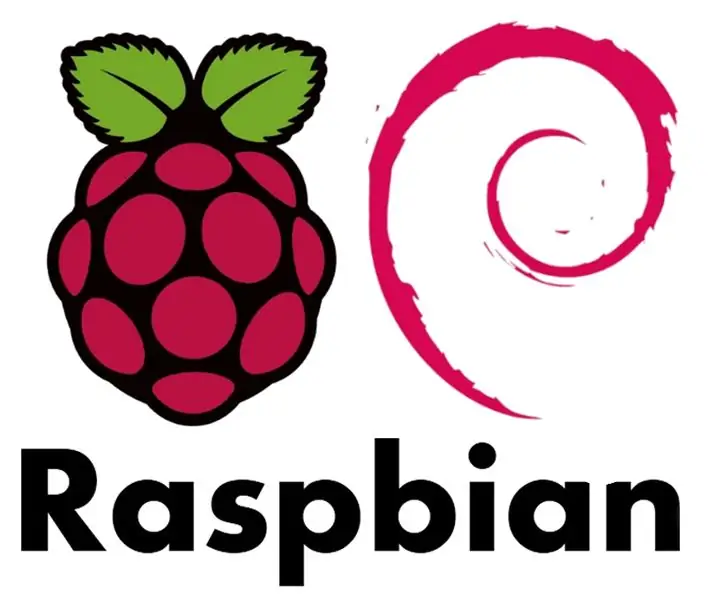
- अपने रास्पबेरी में एसडी कार्ड डालें और एचडीएमआई मॉनिटर, यूएसबी कीबोर्ड और यूएसबी माउस कनेक्ट करें
- मिनी यूएसबी कनेक्शन के साथ पीआई को पावर करें। यदि आपका हिफिबेरी amp स्थापित है तो यूएसबी पावर का उपयोग न करें। (हिफिबेरी amp आपके रास्पबेरी को शक्ति देता है)
- यूएसबी माउस और कीबोर्ड पावर अप पर आपके लिए काम करेंगे। स्क्रीन के नीचे अपनी भाषा/कीबोर्ड चुनें।
- रास्पियन ओएस चुनें।
- यदि वाईफाई का उपयोग कर रहे हैं, तो अपने वाईफाई नेटवर्क का चयन करें और साइन इन करें। आपके पीआई के आपके नेटवर्क में शामिल होने के बाद बहुत सारी अच्छी चीजें उपलब्ध हो जाती हैं, ऐसा न करें। बस रास्पियन के साथ रहो। इंस्टॉल पर क्लिक करें। अपने रास्पबेरी के बारे में जानकारी स्थापित करते समय स्क्रीन पर देखें। मजाक था। जाओ कुछ करो और बाद में वापस देखो, इसमें कुछ समय लगने वाला है।
चरण 3: रास्पियन ओएस इंस्टालेशन के बाद
- अपने नए रास्पियन डेस्कटॉप पर बूट करने के बाद, रास्पबेरी पर क्लिक करें (यह विंडोज़ में स्टार्ट मेनू की तरह है)
-
रास्पबेरी पाई कॉन्फ़िगरेशन का चयन करें और निम्नलिखित सभी कार्य करें:
- पासवर्ड बदलें!
-
इंटरफेस
SSH और VNC सक्षम करें (मुझे VNC पसंद है, मैं आपको बाद में बताऊंगा कि क्यों)
-
स्थानीयकरण
अपना सारा सामान सेट करें (समय क्षेत्र, देश,…)
-
होस्टनाम बदलें
इसे ऑडियो ज़ोन के नाम में बदलें। नाम को विशिष्ट बनाएं, आपके पास कई क्षेत्र होंगे।
- रिबूट।
चरण 4: रास्पबेरी का आईपी पता खोजें
- हेडलेस ऑडियो स्रोतों के रूप में स्थापित रास्पबेरी सीधे एक्सेस करने के लिए सुविधाजनक नहीं होने जा रहे हैं, आप इसे एक पीसी से रिमोट करना चाहेंगे।
-
आपको अपने पाई का आईपी पता जानना होगा।
रास्पियन डेस्कटॉप पर, यदि आप टास्कबार में वाईफाई आइकन पर माउस ले जाते हैं, तो यह एक सूचना बॉक्स पॉप अप करेगा जहां आप आईपी को अपने राउटर को रास्पबेरी को असाइन कर सकते हैं। मेरे राउटर में नेटवर्क पर उपकरणों का चयन करने और हमेशा एक ही आईपी असाइन करने की सुविधा है। यह मेरे पाई को "स्थिर" आईपी पता निर्दिष्ट करने के लिए कम से कम प्रतिरोध का मार्ग था। एक समर्पित आईपी पता जीवन को बहुत आसान बनाता है।
चरण 5: सामग्री स्थापित करें
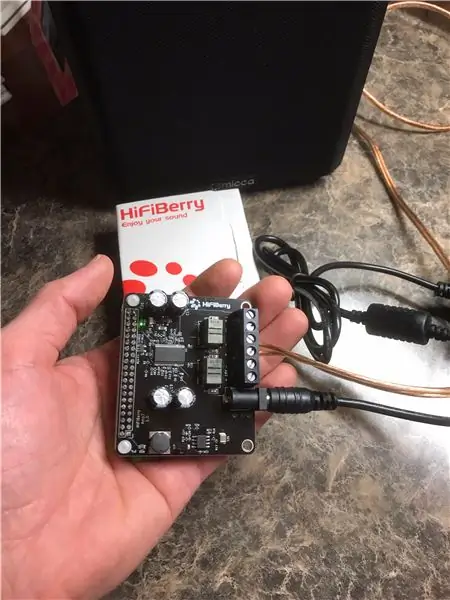
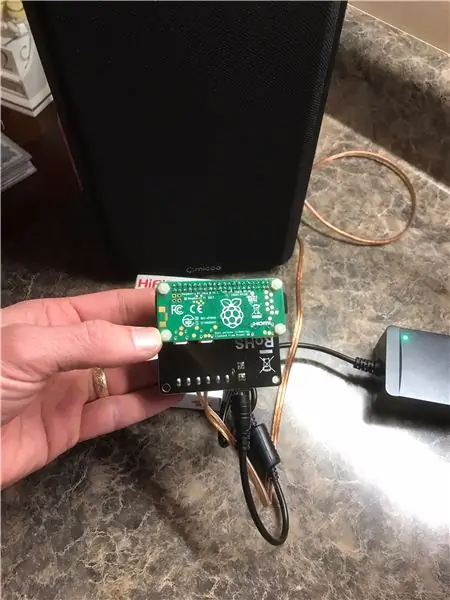
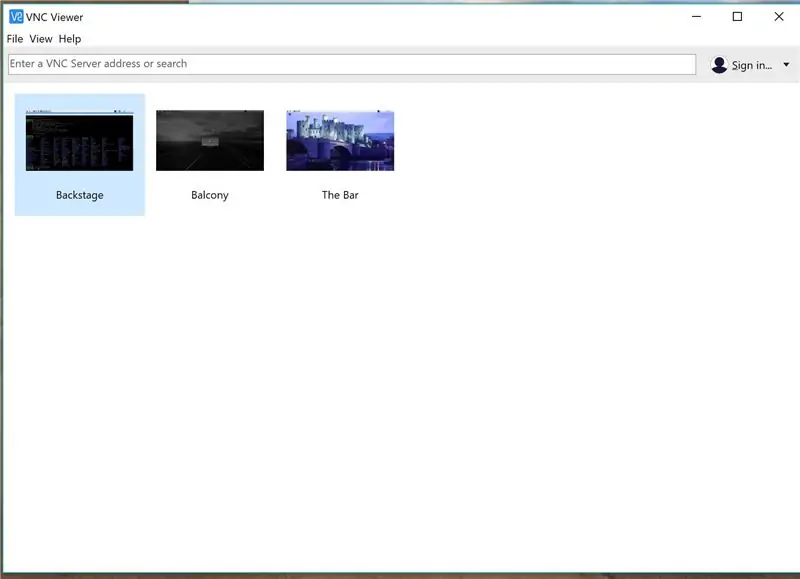
यदि आपने अभी तक अपना साउंड कार्ड/एम्पलीफायर संलग्न नहीं किया है, तो इसे अभी अपने पीआई शट डाउन के साथ करें।
अपने पाई को पावर दें और अपने पीसी पर वीएनसी व्यूअर खोलें। आपके रास्पबेरी पाई के साथ एक वीएनसी सर्वर ऐप शामिल है और आपने इसे पिछले चरण में सक्षम किया है। VNC व्यूअर को आपके रास्पबेरी का IP बताते हुए एक नया कनेक्शन बनाएं।
आपके रास्पबेरी के डेस्कटॉप पर टास्क बार पर एक कमांड विंडो शॉर्ट कट है। कमांड प्रॉम्प्ट खोलें और दर्ज करें:
सुडो एपीटी-अपडेट प्राप्त करें
इसके समाप्त होने के बाद दर्ज करें:
सुडो एपीटी-अपग्रेड प्राप्त करें
कमांड प्रॉम्प्ट को बंद करें और रास्पबेरी मेनू खोलें, हम कुछ सॉफ्टवेयर को आसान तरीके से स्थापित करेंगे।
वरीयताएँ क्लिक करें => सॉफ़्टवेयर जोड़ें/निकालें
शायरपोर्ट-सिंक की खोज करें और इसे स्थापित करें
EQ के लिए भी ऐसा ही करें
आप के साथ EQ भी स्थापित कर सकते हैं
sudo apt-get install -y libasound2-plugin-equal
चरण 6: कमांड प्रॉम्प्ट में एक बार और
हमें साउंड कार्ड के बारे में कुछ जानने की जरूरत है
एक कमांड लाइन प्रॉम्प्ट खोलें।
यहाँ उदाहरण में aplay -l जैसे कमांड दर्ज करें।
ध्यान दें कि हिफिबेरी एम्पलीफायर कार्ड 1 है
pi@बालकनी:~ $ aplay -l
**** प्लेबैक हार्डवेयर डिवाइस की सूची **** कार्ड 0: ALSA [bcm2835 ALSA], डिवाइस 0: bcm2835 ALSA [bcm2835 ALSA] सबडिवाइस: सबडिवाइस #0: सबडिवाइस #0 सबडिवाइस #1: सबडिवाइस #1 सबडिवाइस #2: सबडिवाइस #2 सबडिवाइस #3: सबडिवाइस #3 सबडिवाइस #4: सबडिवाइस #4 सबडिवाइस #5: सबडिवाइस #5 सबडिवाइस #6: सबडिवाइस #6 सबडिवाइस #7: सबडिवाइस #7 कार्ड 0: एएलएसए [बीसीएम2835 एएलएसए], डिवाइस 1: bcm2835 ALSA [bcm2835 IEC958/HDMI] सबडिवाइस: सबडिवाइस #0: सबडिवाइस #0 कार्ड 1: sndrpihifiberry [snd_rpi_hifiberry_dacplus], डिवाइस 0: HiFiBerry DAC+ HiFi pcm512x-hifi-0 सबडिवाइस: सबडिवाइस #0
चरण 7: Asound.conf फ़ाइल बनाएं
आपको /etc/asound.conf पर स्थित "asound.conf" फ़ाइल की आवश्यकता है
चलो यह करते हैं। (अब हम समझेंगे कि मैं वीएनसी को आपके पीआई बनाम पुटी की तरह रिमोट में क्यों पसंद करता हूं)
अपने पाई पर कमांड प्रॉम्प्ट पर /etc/ निर्देशिका में जाएं और इसे दर्ज करें:
सुडो लीफपैड asound.conf
यदि आप पोटीन का उपयोग कर रहे थे, तो लीफपैड कमांड काम नहीं करेगा। उस स्थिति में आप टाइप करेंगे:
sudo nano asound.conf
नैनो कमांड कमांड विंडो में एक टेक्स्ट एडिटर खोलता है। इसका उपयोग करना काफी आसान है लेकिन थोड़ा क्लंकी है। आप अपने माउस का उपयोग नहीं कर सकते हैं और मुझे इसे पढ़ना थोड़ा कठिन लगता है।
दूसरी ओर लीफपैड एक अलग विंडो खोलता है जो विंडोज़ में नोटपैड की तरह व्यवहार करता है। मुझे पढ़ना आसान लगता है और उपयोग करने में बहुत आसान।
हालाँकि आप वहाँ पहुँच गए, आपको अपना asound.conf इस तरह दिखने की आवश्यकता है:
पीसीएम.! डिफ़ॉल्ट {
प्लग स्लेव टाइप करें। पीसीएम प्लगसमान; } ctl.!default { टाइप करें hw कार्ड 1 } ctl.equal { बराबर टाइप करें; } pcm.plugequal { बराबर टाइप करें; गुलाम.पीसीएम "प्लगव: 1, 0"; } pcm.equal { टाइप प्लग; गुलाम.पीसीएम प्लगसमान; }
उन पंक्तियों पर ध्यान दें जो कहते हैं कि hw card 1 और plughw:1, 0
यदि पिछले चरण में पाया गया आपका ऑडियो उपकरण कार्ड 1 नहीं है, तो आपको अपने कार्ड को दर्शाने के लिए यहां की पंक्तियों को संशोधित करना होगा।
अपना काम बचाओ। इसे asound.conf नाम दिया जाना चाहिए और निर्देशिका /etc/ में स्थित होना चाहिए
कमांड प्रॉम्प्ट बंद करें। (आप टर्मिनल को बंद करने के लिए "बाहर निकलें" कमांड दर्ज कर सकते हैं)
रिबूट! मैं इस बिंदु पर पहले रीबूट करना भूल गया हूं और यह बहुत निराशाजनक है जब आपको लगता है कि कुछ गलत हो गया है और जब आपको केवल रीबूट करने की आवश्यकता होती है तो आपको शूटिंग में परेशानी होती है।
आपको यहां रीबूट करना होगा।
चरण 8: समीकरण स्तरों को बदलना
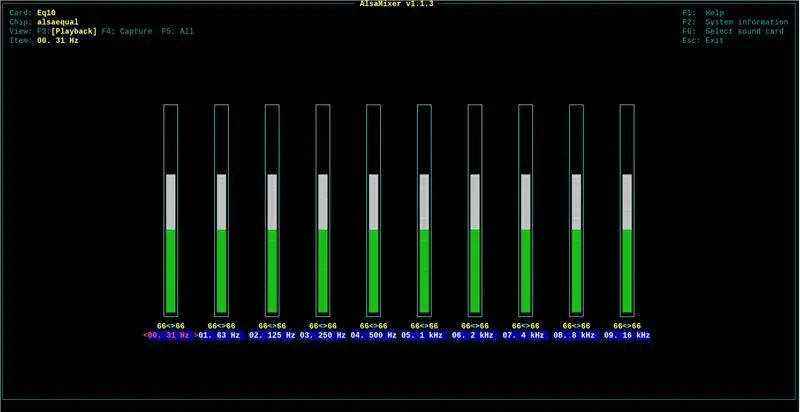
बूट अप के बाद अब आप सीधे अपने फोन से अपने रास्पबेरी को प्रसारित करने में सक्षम होना चाहिए। यह मल्टी रूम सिंक नहीं होगा लेकिन यह अभी भी कमाल है। कुछ खेलो।
आप पा सकते हैं कि कमरे को कुछ EQ की आवश्यकता है। अपने रास्पबेरी पर एक बार और कमांड प्रॉम्प्ट खोलें और हमें EQ सेट मिल जाएगा।
आपके कमांड प्रॉम्प्ट पर होम निर्देशिका प्रकार:
सुडो-यू शेरपोर्ट-सिंक अलसमिक्सर-डी बराबर
यह क्या करता है?
सुडो = व्यवस्थापक अधिकार
-यू शायरपोर्ट-सिंक = किसी अन्य उपयोगकर्ता के रूप में कमांड चलाएं, इस मामले में शायरपोर्ट-सिंक
alsamixer -D बराबर = तुल्यकारक का खुलता है
वैसे, यदि आप दर्ज करते हैं:
अलसामिक्सर
यह आपको आपके साउंड कार्ड की सेटिंग में ले जाएगा।
चरण 9: पीसी से आईट्यून्स का उपयोग करें और अपने फोन की बैटरी लाइफ बचाएं
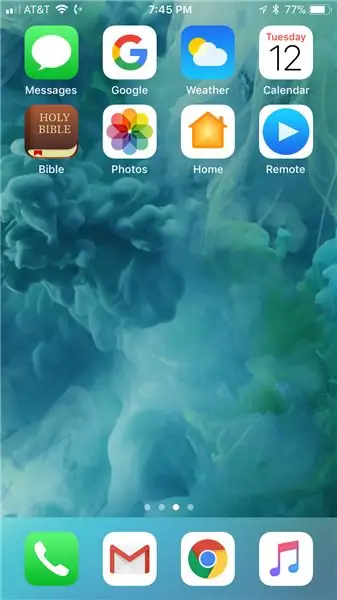
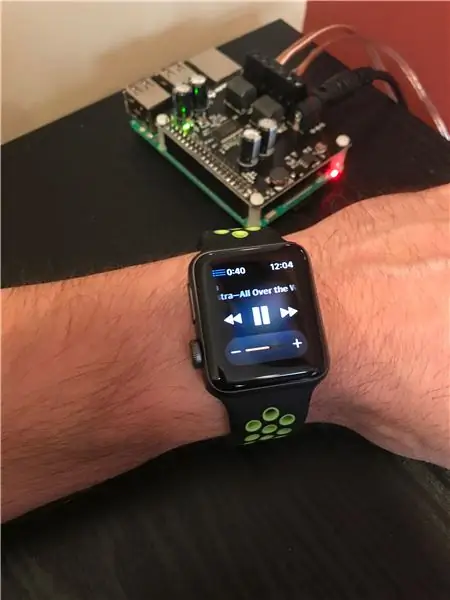
इस बिंदु पर आपके पास पहले से ही एक बहुत बढ़िया एयरपोर्ट ऑडियो प्लेयर है। अब हम आईट्यून खोलकर इसे एक पायदान ऊपर ले जा सकते हैं।
Android पर iTunes Remote ऐप या Retune इंस्टॉल करें। उस ऐप को खोलें और आप अपने डिवाइस को अपने पीसी पर चल रहे आईट्यून्स से लिंक कर सकते हैं।
अब आपके पास शायरपोर्ट-सिंक का कमाल है। आपके सभी जोन एक के रूप में खेल रहे हैं। आप प्रत्येक ज़ोन में वॉल्यूम को नियंत्रित कर सकते हैं और उन सभी डिवाइसों से अपनी आईट्यून्स लाइब्रेरी ब्राउज़ कर सकते हैं जिन पर आप ऐप इंस्टॉल करते हैं। आपकी पत्नी संगीत बजाना शुरू कर सकती है और आप अपने फोन पर ऐप खोल सकते हैं, अभी चल रहा है पर क्लिक करें और देखें कि क्या चल रहा है जैसे कि आपने इसे स्वयं किया था और इसे नियंत्रित कर सकते हैं। या आप उस कमरे को बंद कर सकते हैं जिसमें आप हैं और अपने फोन से सीधे अपने क्षेत्र में कुछ और प्रसारित कर सकते हैं जैसे आपने आईट्यून्स के चलने से पहले किया था।
हम बेसमेंट में एक पीसी पर आईट्यून्स को हर समय चलाना छोड़ देते हैं जहां हमारी बहुत बड़ी आईट्यून्स लाइब्रेरी RAID1 NAS पर स्थित है।
मैं लगभग उल्लेख करना भूल गया, आप इस प्रणाली को एक सेब घड़ी से भी नियंत्रित कर सकते हैं। चूंकि ऐप्पल वॉच वाटर प्रूफ है इसलिए मैं गाने बदल सकता हूं और शॉवर में वॉल्यूम एडजस्ट कर सकता हूं।
चरण 10: बोनस चरण: उन्नत शायरपोर्ट-सिंक पैरामीटर्स
जिस तरह से इस निर्देशयोग्य ने आपके रास्पबेरी को स्थापित किया है, shairport-sync.conf फ़ाइल में परिवर्तन की आवश्यकता नहीं है, लेकिन, मैं अपने ऑडियो ज़ोन के लिए यह समायोजन करता हूँ इसलिए मैं इसे यहाँ सूचीबद्ध करता हूँ।
कमांड लाइन टेक्स्ट एडिटिंग के लिए अपनी पसंदीदा विधि का उपयोग करना जैसे आपने पहले चरणों में किया था, शायरपोर्ट-सिंक कॉन्फ़िगरेशन फ़ाइल में एक बदलाव करें, /etc/shairport-sync.conf
मैं "allow_session_interruption" को असम्बद्ध करता हूं और इसे = "हां" में बदल देता हूं
// यह नियंत्रित करने के लिए उन्नत पैरामीटर कि कैसे एक शायरपोर्ट सिंक रनसेशनकंट्रोल = {//run_this_before_play_begins = "/full/path/to/application and args"; // सुनिश्चित करें कि एप्लिकेशन में निष्पादन योग्य अनुमति है। यह एक स्क्रिप्ट है, पहली पंक्ति में #!… सामान शामिल करें //run_this_after_play_ends = "/full/path/to/application and args"; // सुनिश्चित करें कि एप्लिकेशन में निष्पादन योग्य अनुमति है। यह एक स्क्रिप्ट है, पहली पंक्ति में #!… सामान शामिल करें // Wait_for_completion = "नहीं"; // "हां" पर सेट करें ताकि शायरपोर्ट सिंक को "run_this…" तक प्रतीक्षा करने के लिए आवेदन जारी रखने से पहले allow_session_interruption = "yes" समाप्त हो जाए; // किसी अन्य डिवाइस को किसी मौजूदा ऑडियो स्रोत से चलने के दौरान शायरपोर्ट सिंक को बाधित करने की अनुमति देने के लिए "हां" पर सेट करें // session_timeout = 120; // सत्र को समाप्त करने और फिर से उपलब्ध होने से पहले स्रोत के गायब होने के बाद इस संख्या की प्रतीक्षा करें। };
यह आपको अपने स्रोत के साथ एक ऑडियो ज़ोन को हाईजैक करने देगा जब कोई अन्य इसका उपयोग कर रहा हो।
इस बदलाव के बिना, कोई ज़ोन आपके संगीत को चलाने से मना कर सकता है, जब वह पहले से ही किसी और के द्वारा उपयोग किया जा रहा हो। यदि आप आईट्यून्स रिमोट ऐप्स का उपयोग कर रहे हैं तो इसकी आवश्यकता नहीं है, उस ऐप का उपयोग करने वाले सभी डिवाइस उसी स्रोत को नियंत्रित करने के लिए रिमोट के रूप में कार्य कर रहे हैं। यह shairport-sync.conf परिवर्तन तब के लिए है जब आप किसी नए स्रोत से किसी ज़ोन में प्रसारण करने जा रहे हैं, जैसे सीधे अपने फ़ोन से एक ऐसे क्षेत्र में जो पहले से ही किसी अन्य स्रोत से चल रहा था। यदि आपको लगता है कि सत्र में व्यवधान ऑडियो अराजकता की तरह लगता है जो केवल रक्तपात का कारण बन सकता है, तो इस बोनस चरण को अनदेखा करें।
सिफारिश की:
रास्पबेरी पाई के साथ एलईडी ब्लिंक - रास्पबेरी पाई पर GPIO पिन का उपयोग कैसे करें: 4 कदम

रास्पबेरी पाई के साथ एलईडी ब्लिंक | रास्पबेरी पाई पर GPIO पिन का उपयोग कैसे करें: हाय दोस्तों इस निर्देश में हम सीखेंगे कि रास्पबेरी पाई के GPIO का उपयोग कैसे करें। अगर आपने कभी Arduino का इस्तेमाल किया है तो शायद आप जानते हैं कि हम LED स्विच आदि को इसके पिन से जोड़ सकते हैं और इसे इस तरह काम कर सकते हैं। एलईडी ब्लिंक करें या स्विच से इनपुट प्राप्त करें ताकि
रास्पबेरी पाई 3 पर रास्पियन बस्टर स्थापित करना - रास्पबेरी पाई 3बी / 3बी+ के साथ रास्पियन बस्टर के साथ शुरुआत करना: 4 कदम

रास्पबेरी पाई 3 पर रास्पियन बस्टर स्थापित करना | रास्पबेरी पाई 3 बी / 3 बी + के साथ रास्पियन बस्टर के साथ शुरुआत करना: हाय दोस्तों, हाल ही में रास्पबेरी पाई संगठन ने रास्पियन बस्टर नामक नया रास्पियन ओएस लॉन्च किया। यह रास्पबेरी पाई के लिए रास्पियन का एक नया संस्करण है। तो आज इस निर्देश में हम सीखेंगे कि रास्पबेरी पाई 3 पर रास्पियन बस्टर ओएस कैसे स्थापित करें
रास्पबेरी पाई 3 बी में एचडीएमआई के बिना रास्पियन स्थापित करना - रास्पबेरी पाई 3बी के साथ शुरुआत करना - अपना रास्पबेरी पाई सेट करना 3: 6 कदम

रास्पबेरी पाई 3 बी में एचडीएमआई के बिना रास्पियन स्थापित करना | रास्पबेरी पाई 3बी के साथ शुरुआत करना | अपना रास्पबेरी पाई 3 सेट करना: जैसा कि आप में से कुछ लोग जानते हैं कि रास्पबेरी पाई कंप्यूटर काफी शानदार हैं और आप पूरे कंप्यूटर को सिर्फ एक छोटे बोर्ड पर प्राप्त कर सकते हैं। रास्पबेरी पाई 3 मॉडल बी में क्वाड-कोर 64-बिट एआरएम कोर्टेक्स ए 53 है। 1.2 गीगाहर्ट्ज़ पर क्लॉक किया गया। यह पाई 3 को लगभग 50
अपने पुराने फोन को रिमोट स्विच में बदलें: 7 कदम (चित्रों के साथ)

अपने पुराने फोन को रिमोट स्विच में बदलें: कभी आपने सोचा है कि अपने पुराने बेसिक फोन का क्या करें? पिछले दशक में स्मार्टफोन के आगमन ने सभी बुनियादी फोन को अप्रचलित कर दिया है। भले ही उनके पास अच्छी बैटरी लाइफ और अच्छा लुक था, लेकिन बड़े स्मार्टफोन्स की तुलना में वे कम होते हैं, जिनमें बड़े स्मार्टफोन होते हैं
अपने IR रिमोट को RF रिमोट में बदलें: 9 कदम (चित्रों के साथ)

अपने IR रिमोट को RF रिमोट में बदलें: आज के इंस्ट्रक्शनल में, मैं आपको दिखाऊँगा कि आप बिना माइक्रोकंट्रोलर के जेनेरिक RF मॉड्यूल का उपयोग कैसे कर सकते हैं, जो अंततः हमें एक प्रोजेक्ट बनाने के लिए प्रेरित करेगा जहाँ आप किसी भी डिवाइस के IR रिमोट को RF में बदल सकते हैं। रिमोट। परिवर्तित करने का मुख्य लाभ
